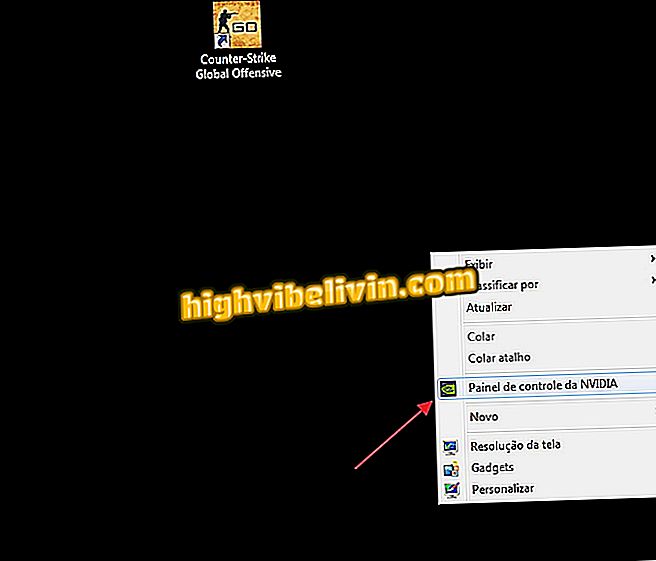पिक्चर-इन-पिक्चर (पीआईपी) मोड के साथ एंड्रॉइड ओ पर वीडियो देखना
पिक्चर-इन-पिक्चर (जिसे PiP के रूप में भी जाना जाता है) Android O की प्रमुख नई विशेषताओं में से एक है। इसके साथ, उपयोगकर्ता अन्य अनुप्रयोगों का उपयोग करते हुए वीडियो कॉन्फ्रेंसिंग के माध्यम से वीडियो देख सकते हैं या चैट कर सकते हैं। ऐसा करने के लिए, एप्लिकेशन को सुविधा के साथ संगत होना चाहिए और ऐप या मोबाइल सेटिंग्स में सक्षम होना चाहिए।
हालाँकि, कुछ ऐप की अपनी विशिष्टताएँ होती हैं: नेटफ्लिक्स पर, यह फीचर केवल एंड्रॉइड 8.1 पर काम करता है, और YouTube पर केवल भुगतान किए गए सेवा उपयोगकर्ताओं के पास उपकरण तक पहुंच है। यहां बताया गया है कि PiP को कैसे सक्षम करें और इसे Android Oreo और व्हाट्सएप, Google क्रोम और Google मैप्स जैसे ऐप पर उपयोग करें

Android Oreo: अपने मोबाइल पर पिक्चर-इन-पिक्चर का उपयोग करना सीखें
एंड्रॉइड 8: नौ अल्पज्ञात प्रणाली कार्य
पिक्चर-इन-पिक्चर सक्षम करें
चरण 1. "कॉन्फ़िगर करें" में सिस्टम सेटिंग्स खोलें। फिर "ऐप्स और सूचनाओं" पर जाएं।

एंड्रॉइड कॉन्फ़िगरेशन विकल्पों पर जाएं
चरण 2. "उन्नत" विकल्प पर क्लिक करें और फिर "एप्लिकेशन के लिए विशेष पहुंच"।
Android पर "एप्लिकेशन के लिए विशेषचरण 3. "पिक्चर इन पिक्चर" विकल्प चुनें। खुलने वाली स्क्रीन पर, आप उन ऐप्स को देख सकते हैं जो फ़ीचर का समर्थन करते हैं। यदि यह "नहीं" चिह्नित है, तो इसका मतलब है कि फ़ंक्शन अक्षम है। इसे सक्षम करने के लिए, बस ऐप के इन-ऐप सेटिंग्स तक पहुंचने के लिए ऐप नाम पर टैप करें।
तस्वीर में "एंड्रॉइड परचरण 4. "चित्र-इन-चित्र सक्षम करें" विकल्प के बगल में स्थित कुंजी को स्पर्श करें। जब कुंजी को दबाया जाता है, तो कुंजी ग्रे से नीले रंग में बदल जाएगी, यह दर्शाता है कि पीआईपी सक्रिय है।
पिक्चर-इन-पिक्चर "एंड्रॉइड सेव्हाट्सएप में PiP का उपयोग कैसे करें
चरण 1. आप व्हाट्सएप में वीडियोकॉनफ्रेंसिंग के दौरान पिक्चर-इन-पिक्चर फीचर का उपयोग कर सकते हैं। इसे चालू करने के लिए, आपको पूरी स्क्रीन में वार्तालाप करते समय होम बटन को प्रेस करना होगा। वीडियो तुरंत थंबनेल में दिखाई देगा और उपयोगकर्ता चैट समाप्त किए बिना सामान्य रूप से अन्य एप्लिकेशन का उपयोग कर सकता है। आप स्क्रीन के कोनों के बीच न्यूनतम कॉल को भी खींच सकते हैं।

आप व्हाट्सएप वीडियो बातचीत में PiP मोड का उपयोग कर सकते हैं
चरण 2. वीडियो को छूने से आपको कुछ विकल्प मिलेंगे। केंद्र में आयत आपको पूर्ण स्क्रीन मोड पर लौटने की अनुमति देता है, जबकि वीडियो को बंद करने के लिए "X" का उपयोग किया जा सकता है। इसके अलावा, आप प्लेयर को डिस्प्ले के निचले हिस्से में खींचकर विंडो को "खारिज" कर सकते हैं।

पूर्ण स्क्रीन मोड पर लौटने के लिए, बस आयत पर क्लिक करें
Google Chrome में PiP का उपयोग कैसे करें
चरण 1. क्रोम में, आप पाईप का उपयोग भी कर सकते हैं जब तक कि आपके वीडियो YouTube से नहीं हैं। ऐसा करने के लिए, बस सामान्य रूप से प्ले दें और फिर पूर्ण स्क्रीन मोड चालू करें।

क्रोम में एंड्रॉइड के PiP मोड का उपयोग करने के लिए, वीडियो को फुलस्क्रीन होना चाहिए
चरण 2. जैसे ही पूर्ण स्क्रीन मोड सक्रिय होता है, सुविधा को सक्रिय करने के लिए होम बटन दबाएं।

Android Oreo पर Picture-in-Picture को सक्षम करने के लिए, सर्कल को स्पर्श करें
स्टेप 3. व्हाट्सएप की तरह ही, आप दूसरे ऐप का इस्तेमाल करते हुए वीडियो को खींच सकते हैं। जब आप खिलाड़ी को छूते हैं, तो आपको केंद्र में एक आयत दिखाई देगा, जो आपको पूर्ण स्क्रीन मोड पर लौटने की अनुमति देता है। वीडियो को बंद करने के लिए, बस "X" पर क्लिक करें।

आप वीडियो को स्क्रीन के चार कोनों से एंड्रॉइड पर PiP में ड्रैग कर सकते हैं
चरण 4. सामग्री हाल ही में खोले गए एप्लिकेशन को देखने के दौरान भी दिखाई देती रहेगी। आप खिलाड़ी को स्क्रीन के नीचे तक खींचकर भी बंद कर सकते हैं। जब तैयार सामग्री प्रदर्शित होती है, तो वीडियो स्वयं बंद हो जाएगा।

जब आप हाल ही में एंड्रॉइड पर ऐप की सुविधा को सक्षम करते हैं, तब भी वीडियो चलना जारी रहता है
Google मानचित्र में PiP का उपयोग कैसे करें
चरण 1. आप नेविगेशन मोड में मैप्स में पिक्चर-इन-पिक्चर फीचर का उपयोग कर सकते हैं। फ़ंक्शन को सक्रिय करने के लिए, होम बटन दबाएं। आप स्क्रीन के चारों कोनों के बीच फ्लोटिंग विंडो को खींच सकते हैं।

आप Google मानचित्र पर Android O के लिए PiP मोड का भी उपयोग कर सकते हैं
चरण 2. थंबनेल मार्ग पर टैप करने से एक आयत प्रदर्शित होगी, जो आपको पूर्ण स्क्रीन मोड पर लौटने की अनुमति देती है। बंद करने के लिए, बस "X" स्पर्श करें या इसे स्क्रीन के निचले भाग में खींचें।

आप इसे नीचे खींचकर एंड्रॉइड इमेज में इमेज मोड ऐप को बंद कर सकते हैं
Android Oreo: आपको किस सेल फोन की आवश्यकता है? फोरम में पता चलता है।

एंड्रॉइड: मोबाइल पर अधिक स्थान प्राप्त करने के लिए पांच युक्तियां